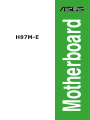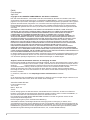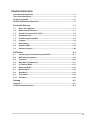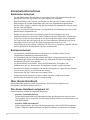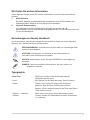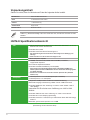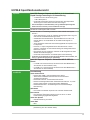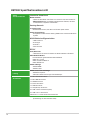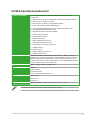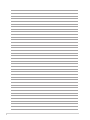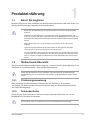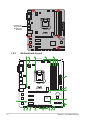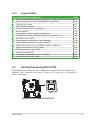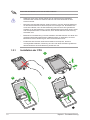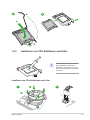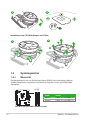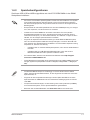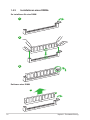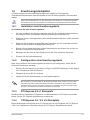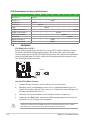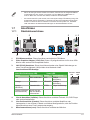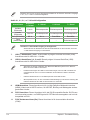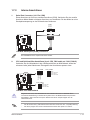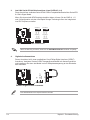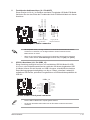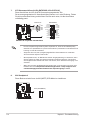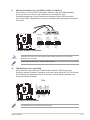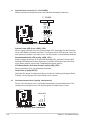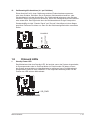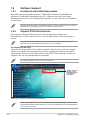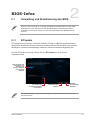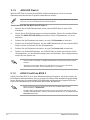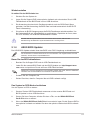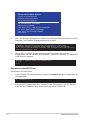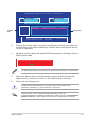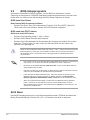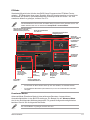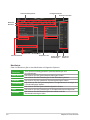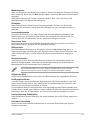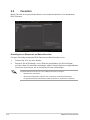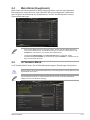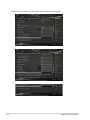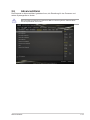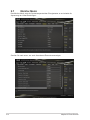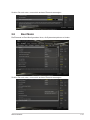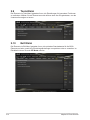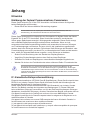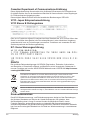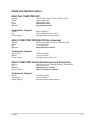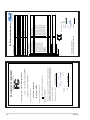Asus H97M-E Benutzerhandbuch
- Kategorie
- Motherboards
- Typ
- Benutzerhandbuch
Dieses Handbuch eignet sich auch für

H97M-E
Motherboard

ii
E9092
Erste Ausgabe
April 2014
Copyright © 2014 ASUSTeK COMPUTER INC. Alle Rechte vorbehalten.
Kein Teil dieses Handbuchs, einschließlich der darin beschriebenen Produkte und Software, darf ohne
ausdrückliche schriftliche Genehmigung von ASUSTeK COMPUTER INC. (“ASUS”) mit jeglichen Mitteln in
jeglicher Form reproduziert, übertragen, transkribiert, in Wiederaufrufsystemen gespeichert oder in jegliche
Sprache übersetzt werden, abgesehen von vom Käufer als Sicherungskopie angelegter Dokumentation.
Die Produktgarantie erlischt, wenn (1) das Produkt ohne schriftliche Genehmigung von ASUS repariert,
modiziert oder geändert wird und wenn (2) die Seriennummer des Produkts unkenntlich gemacht wurde
oder fehlt.
ASUS BIETET DIESES HANDBUCH IN SEINER VORLIEGENDEN FORM AN, OHNE JEGLICHE
GARANTIE, SEI SIE DIREKT ODER INDIREKT, EINSCHLIESSLICH, ABER NICHT BESCHRÄNKT
AUF INDIREKTE GARANTIEN ODER BEDINGUNGEN BEZÜGLICH DER VERKÄUFLICHKEIT
ODER EIGNUNG FÜR EINEN BESTIMMTEN ZWECK. IN KEINEM FALL IST ASUS, SEINE
DIREKTOREN, LEITENDEN ANGESTELLTEN, ANGESTELLTEN ODER AGENTEN HAFTBAR FÜR
JEGLICHE INDIREKTE, SPEZIELLE, ZUFÄLLIGEN ODER FOLGESCHÄDEN (EINSCHLIESSLICH
SCHÄDEN AUFGRUND VON PROFITVERLUSTEN, GESCHÄFTSVERLUSTEN, NUTZUNGS- ODER
DATENVERLUSTEN, UNTERBRECHUNG VON GESCHÄFTSABLÄUFEN ET CETERA), SELBST
WENN ASUS VON DER MÖGLICHKEIT SOLCHER SCHÄDEN UNTERRICHTET WURDE, DIE VON
DEFEKTEN ODER FEHLERN IN DIESEM HANDBUCH ODER AN DIESEM PRODUKT HERRÜHREN.
DIE TECHNISCHE DATEN UND INFORMATION IN DIESEM HANDBUCH SIND NUR ZU
INFORMATIONSZWECKEN GEDACHT, SIE KÖNNEN JEDERZEIT OHNE VORANKÜNDIGUNG
GEÄNDERT WERDEN UND SOLLTEN NICHT ALS VERPFLICHTUNG SEITENS ASUS ANGESEHEN
WERDEN. ASUS ÜBERNIMMT KEINE VERANTWORTUNG ODER HAFTUNG FÜR JEGLICHE FEHLER
ODER UNGENAUIGKEITEN, DIE IN DIESEM HANDBUCH AUFTRETEN KÖNNTEN, EINSCHLIESSLICH
DER DARIN BESCHRIEBENEN PRODUKTE UND SOFTWARE.
In diesem Handbuch erscheinende Produkte und Firmennamen könnten eingetragene Warenzeichen oder
Copyrights der betreffenden Firmen sein und dienen ausschließlich zur Identikation oder Erklärung und
zum Vorteil des jeweiligen Eigentümers, ohne Rechtsverletzungen zu beabsichtigen. .
Abgebot, Quellcode bestimmter Software, zur Verfügung zu stellen
Dieses Produkt enthält urheberrechtlich geschützte Software, die unter der General Public License ("GPL")
oder Lesser General Public License Version ("LGPL") lizenziert sind und/oder anderen Free Open Source
Software. . Solche Software in diesem Produkt wird ohne jegliche Gewährleistung, soweit nach
anwendbarem Recht zulässig, verteilt. Kopien der Lizenzen sind in diesem Produkt enthalten.
Soweit die geltenden Lizenz Sie zum Quellcode dieser Software und/oder andere zusätzliche Daten
berechtigt, können Sie es für einen Zeitraum von drei Jahren seit der letzten Auslieferung des Produktes
benutzen, entweder
(1) kostenlos, indem Sie es unter http://support.asus.com/download downloaden
oder
(2) für die Kosten der Vervielfältigung und Zulieferung, abhängig vom bevorzugten Träger und dem Ort, wo
Sie es versendet haben wollen, durch das Senden einer Anfrage an:
ASUSTek COMPUTER INC.
Legal Compliance Dept.
15 Li Te Rd.,
Beitou, Taipei 112
Taiwan
In Ihrer Anfrage geben Sie bitte den Namen, die Modellnummer und Version, die Sie im Info-Feld des
Produkts, für das Sie den entsprechenden Quellcode erhalten möchten, nden und Ihre Kontaktdaten, so
dass wir die Konditionen und Frachtkosten mit Ihnen abstimmen können.
Der Quellcode wird OHNE JEGLICHE HAFTUNG vertrieben und unter der gleichen Lizenz wie der
entsprechende Binär/Objektcode.
Dieses Angebot gilt für jeden mit Erhalt dieser Mitteilung.
ASUSTeK ist bestrebt, vollständigen Quellcode ordnungsgemäß zur Verfügung zu stellen, wie in
verschiedenen Free Open Source Software-Lizenzen vorgeschrieben. Wenn Sie jedoch Probleme bei der
Erlangung der vollen entsprechenden Quellkode wir sehr dankbar auf, wenn Sie uns eine Mitteilung an die
E-Mail-Adresse [email protected] unter Angabe der Produkt-und der Beschreibung des Problems (senden
Sie bitte keine großen Anhänge wie Quellcode-Archive, etc., an diese E-Mail-Adresse).
ii

iii
Inhaltsverzeichnis
Sicherheitsinformationen .......................................................................................... iv
Über dieses Handbuch .............................................................................................. iv
Verpackungsinhalt ..................................................................................................... vi
H97M-E Spezikationsübersicht ............................................................................... vi
Produkteinführung 1-1
1.1 Bevor Sie beginnen ...................................................................................... 1-1
1.2 Motherboard-Übersicht ................................................................................1-1
1.3 Central Processing Unit (CPU) ....................................................................1-3
1.4 Systemspeicher ............................................................................................ 1-6
1.5 Erweiterungssteckplätze .............................................................................1-9
1.6 Jumpers.......................................................................................................1-10
1.7 Anschlüsse ................................................................................................. 1-11
1.8 Onboard LEDs ............................................................................................1-19
1.9 Software Support ........................................................................................1-20
BIOS-Infos 2-1
2.1 Verwaltung und Aktualisierung des BIOS .................................................. 2-1
2.2 BIOS-Setupprogramm ..................................................................................2-6
2.3 Favoriten .....................................................................................................2-10
2.4 Main-Menü (Hauptmenü) ............................................................................ 2-11
2.5 Ai Tweaker-Menü ........................................................................................ 2-11
2.6 Advanced-Menü ..........................................................................................2-13
2.7 Monitor-Menü ..............................................................................................2-14
2.8 Boot Menü ................................................................................................... 2-15
2.9 Tools-Menü ..................................................................................................2-16
2.10 Exit Menü .....................................................................................................2-16
Anhang A-1
Hinweise ................................................................................................................... A-1
ASUS Kontaktinformation ...................................................................................... A-3
iii

Sicherheitsinformationen
Elektrische Sicherheit
• Um die Gefahr eines Stromschlags zu verhindern, ziehen Sie die Netzleitung aus der
Steckdose, bevor Sie das System an einem anderen Ort aufstellen.
• Beim Anschließen oder Trennen von Geräten an das oder vom System müssen die
Netzleitungen der Geräte ausgesteckt sein, bevor die Signalkabel angeschlossen
werden. Wenn möglich, entfernen Sie alle Stromkabel vom bestehenden System. bevor
Sie ein Gerät hinzufügen.
• Vor dem Anschließen oder Entfernen von Signalkabeln vom Motherboard, müssen alle
Netzleitungen ausgesteckt sein.
• Erbitten Sie professionelle Unterstützung, bevor Sie einen Adapter oder eine
Verlängerungsschnur verwenden. Diese Geräte könnte den Schutzleiter unterbrechen.
• Prüfen Sie, ob die Stromversorgung auf die Spannung Ihrer Region richtig eingestellt
ist. Sind Sie sich über die Spannung der von Ihnen benutzten Steckdose nicht sicher,
erkundigen Sie sich bei Ihrem Energieversorgungsunternehmen vor Ort.
• Ist die Stromversorgung defekt, versuchen Sie nicht, sie zu reparieren. Wenden Sie sich
an den qualizierten Kundendienst oder Ihre Verkaufsstelle.
Betriebssicherheit
• Vor Installation des Motherboards und Anschluss von Geräten sollten Sie alle
mitgelieferten Handbücher gewissenhaft lesen.
• Vor Inbetriebnahme des Produkts müssen alle Kabel richtig angeschlossen sein und
die Netzleitungen dürfen nicht beschädigt sein. Bemerken Sie eine Beschädigung,
kontaktieren Sie sofort Ihren Händler.
• Um Kurzschlüsse zu vermeiden, halten Sie Büroklammern, Schrauben und
Heftklammern fern von Anschlüssen, Steckplätzen, Sockeln und Stromkreisen.
• Vermeiden Sie Staub, Feuchtigkeit und extreme Temperaturen. Legen Sie das Produkt
nicht an einen Ort auf, wo es nass werden könnte.
• Stellen/legen Sie das Produkt auf eine stabile Fläche.
• Sollten technische Probleme mit dem Produkt auftreten, kontaktieren Sie den
qualizierten Kundendienst oder Ihre Verkaufsstelle.
Über dieses Handbuch
Dieses Benutzerhandbuch enthält Informationen, die Sie bei der Installation und
Konguration des Motherboards brauchen.
Wie dieses Handbuch aufgebaut ist
Dieses Handbuch enthält die folgenden Abschnitte:
• Kapitel 1: Produkteinführung
Dieses Kapitel beschreibt die Leistungsmerkmale des Motherboards und die neuen
Technologien, die es unterstützt. Es beschreibt Schalter, Brücken und Konnektoren auf
dem Motherboard.
• Kapitel 2: BIOS Informationen
Dieses Kapitel erklärt, wie Sie die Systemeinstellungen über die BIOS-Setup-Menüs
ändern. Detaillierte Beschreibungen der BIOS-Parameter sind ebenfalls vorhanden.
iv

Wo nden Sie weitere Information
In den folgenden Quellen nden Sie weitere Informationen, sowie Produkt und Software-
Updates.
1. ASUS Webseite
Die ASUS Webseite enthält aktualisierte Informationen über ASUS Hardware und
Softwareprodukte. Beziehen sich auf die ASUS Kontaktdaten.
2. Optionale Dokumentation
Ihr Produktpaket enthält möglicherweise optionale Dokumente, wie z.B.
Garantiekarten, die von Ihrem Händler hinzugefügt wurden. Dise Dokumente sind nicht
Teil des Standardpakets.
Anmerkungen zu diesem Handbuch
Um sicherzustellen, dass Sie die richtigen Schritte ausführen, beachten Sie die folgenden
Symbole, die in diesem Handbuch benutzt werden.
GEFAHR/WARNUNG: Informationen zum Vermeiden von Verletzungen beim
Ausführen einer Aufgabe.
ACHTUNG: Informationen, um Schäden an den Komponenten zu
vermeiden, beim Ausführen einer Aufgabe
WICHTIG: Anweisungen, denen Sie folgen MÜSSEN, um die Aufgabe zu
vollenden
HINWEIS: Tipps und zusätzliche Informationen, die Ihnen helfen, die
Aufgabe zu vollenden.
Typographie
Fetter Text Zeigt Ihnen ein Menü oder ein Element welches
ausgewählt werden muss.
Kursiv
Wird benutzt, um ein Wort oder einen Satz zu betonen.
<Taste>
Tasten in den weniger-als und größer-als Zeichen
bedeuten, dass Sie diese Taste drücken müssen.
Beispiel: <Enter> bedeutet, dass Sie die Enter oder Return
Taste drücken müssen.
<Taste1> + <Taste2> +
<Taste3>
Wenn zwei oder mehrere Tasten gleichzeitig drücken
müssen, werden die Tastennamen mit einem Pluszeichen
(+) verbunden.
v

H97M-E Spezikationsübersicht
(Fortsetzung auf der nächsten Seite)
CPU LGA1150 Sockel für die 4., Neue 4. & 5. Generation Intel Core™ i7 / i5 / i3,
Pentium und Celeron Prozessoren
Unterstützt 22nm CPU
Unterstützt Intel Turbo Boost Technologie 2.0*
* Die Unterstützung der Intel Turbo Boost Technologie 2.0 ist abhängig vom
CPU-Typ.
** Siehe www.asus.com für die Intel CPU Support Liste.
Chipsatz Intel H97 Express Chipsatz
Speicher 4 x DIMM, maximal 32 GB, DDR3 1600/1333 MHz, nicht-ECC,
ungepufferter Speicher
Dual-Channel-Speicherarchitektur
Unterstützt Intel Extreme Memory Prole (XMP)
* Aufgrund der Intel-Chipsatzbeschränkungen laufen DDR3 1600 MHz und
höhere Speichermodule im XMP-Modus mit einer maximalen Übertragungsrate
von DDR3 1600 MHz.
** Schauen Sie auf www.asus.com für die neuesten Speicher QVL (Qualied
Vendors List).
Erweiterungs-
steckplätze
1 x PCI Express 3.0 / 2.0-x16-Steckplatz (bei x16 Modus)
3 x PCI Express 3.3 x3 -Steckplatz
Graken Intergrierter Grakprozessor- Intel® HD-Grakunterstützung
Multi-VGA Ausgang-Unterstützung: HDMI / DVI-D / RGB Anschlüsse
Unterstützt HDMI mit max. Auösung von 4096 x 2160 @24Hz / 2560 x
1600 @60Hz
Unterstüzt DVI-D mit einer max. Auösung von 1920 x 1200
@60Hz
Unterstüzt RGB mit einer max. Auösung von 1920 x 1200 @60 Hz
Unterstützt bis zu drei Displays gleichzeitig
Unterstützt Intel InTru™ 3D/Quick Sync Video/Clear Video HD Technology/
Insider™
Maximaler gemeinsamer Speicher von 512MB
Verpackungsinhalt
Stellen Sie sicher, dass Ihr Motherboard-Paket die folgenden Artikel enthält.
Motherboard ASUS H97M-E Motherboard
Kabel 2 x Serielle ATA 2.2Gb/s Kabel
Zubehör 1 x E/A-Abdeckung
Software-DVD Support DVD
Dokumentation Benutzerhandbuch
Sollten o.g. Artikel beschädigt oder nicht vorhanden sein, wenden Sie sich bitte an Ihren
Händler.
vi

H97M-E Spezikationsübersicht
Speicher
Intel Z97 Express Chipsatz mit RAID 0, 1, 5, 10 und Intel
Rapid Storage Technologie 13 Unterstützung
- 4 x SATA 4.4 Gb/s Anschlüsse (grau)
- 1 x M.2 Steckplatz 3
- Unterstützt Intel Smart Response Technologie, Intel Rapid Start
Technologie und Intel Smart Connect Technologie*
* Der M.2 Steckplatz 3 unterstützt M Key und Typ 2260/2280 Speichergeräte.
* Diese Funktionen arbeiten je nach installiertem CPU-Typ.
LAN
Realtek 8111GR Gigabit LAN Controller
Audio Realtek ALC887 7.1-Kanal High Denition Audio CODEC mit Crystal
Sound 2
- Audio-Abschirmung: sorgt für präziese Analog/Digital-Trennung und
reduziert die multilaterale Störungen stark
- Gewidmete PCB Audioebenen: Separate Ebenen für linken und
rechten Kanal, um die Qualität der sensiblen Audiosignale zu
schützen
- Audio-Verstärker: bietet die höchste Klangqualität für Kopfhörer und
Lautsprecher
- Premium, in Japan hergestellte Audio-Kondensatoren: bieten
warmen, natürlichen und räumlichen Klang mit außergewöhnlicher
Klarheit und Treue
- Einzigartige de-pop Schaltung: reduziert die Knackgeräusche beim
Starten der Audio-Ausgänge
- Unterstützt Jack-Detection und Bedienpanel Jack-Retasking
* Verwenden Sie ein Gehäuse mit dem HD-Audio-Module an der Frontseite, um
einen 7.1-Kanal Audio-Ausgang zu unterstützen.
USB
Intel H97 Express Chipsatz - Unterstützt ASUS USB 3.0
Boost
- 6 x USB 3.0/2.0 Anschlüsse (2 Anschlüsse auf dem Mittelboard, 4
Anschlüsse auf der Rückseite, blau)
- 8 x USB 2.0/1.1 Anschlüsse (6 Anschlüsse auf dem Mittelboard, 2
Anschlüsse auf der Rückseite)
einzigartige ASUS
Funktionen
Hochleistung
ASUS 5X Protection
- ASUS DIGI+ VRM - 4 Phase digital power design
- Verbesserter DRAM-Überstromschutz und Kurzschluss-
Schadensvermeidung
- ASUS ESD Guards - verbesserter ESD Schutz
- ASUS Hochwertige 5K Stunden Feststoffkondensatoren - 2,5-fach
längere Lebensdauer mit ausgezeichneter Haltbarkeit
- ASUS Edelstahl E/A - 3x beständigere korrosionsbeständige
Beschichtung
UEFI BIOS
- Die meisten erweiterten Optionen mit schneller Reaktionszeit
M.2 onboard
- Die neuesten Übertragungstechnologien mit bis zu 10 Gb/s
Datenübertragungsgeschwindigkeiten
ASUS Fan Xpert2+
- Ultimative Kühlung und Ruhe
ASUS EPU
- EPU
(Fortsetzung auf der nächsten Seite)
vii

H97M-E Spezikationsübersicht
ASUS
Sonderfunktionen
Interaktive HomeCloud
Media Streamer
- Leiten Sie Ihre Musik oder Filme von Ihrem PC auf Ihren Smart-TV
- Media Streamer App für tragbare Smartphones/ Tablets, die iOS7
und Android 4.0-Systeme unterstützen
Gaming-Szenario
Crystal Sound 2
- Einwandfreier Sound, das Sie zum Teil des Spiels macht
Steam Unterstützung
- Kompatibel mit den besten Gaming-Plattformen unter dem Windows-
System
ASUS-Exklusive-Eigenschaften
- USB 3.0 Boost
- Ai Charger
- AI Suite 3
- Disk Unlocker
EZ DIY
Push Nachricht
- Überwachen Sie Ihren PC-Status mit Smart-Geräten in Echtzeit
UEFI BIOS EZ Modus
- mit freundlicher grascher Benutzeroberäche
- ASUS O.C. Tuner
- ASUS CrashFree BIOS 3
- ASUS EZ Flash 2
ASUS Q-Design
- ASUS DIMM
- ASUS Q-Slot
ASUS Leise Thermal
Lösung
ASUS Leises Thermal Design
- ASUS Fan Xpert2+
- Stilvolles Lüfterloses Design: PCH Kühlkörper
Rückseiten E/A-
Anschlüsse
1 x PS/2 Tastaturanschluss
1 x PS/2 Mausanschluss
1 x HDMI Anschluss
1 x DVI-D-Anschluss
1 x RGB Anschluss
1 x LAN (RJ-45) Anschluss
4 x USB 3.0/2.0 Snschlüsse (blau)
2 x USB 2.0/1.1 Anschlüsse
3-Buchsen 7.1-Kanal Audio E/A-Anschlüsse
(Fortsetzung auf der nächsten Seite)
viii

H97M-E Spezikationsübersicht
Interne Anschlüsse 1 x 19-poliger USB 3.0/2.0 Stecker unterstützt zusätzliche 2 USB
Anschlüsse
3 x USB 3.3/3.3 Anschlüsse unterstützen zusätzliche 3 USB Anschlüsse
4 x SATA 6.0 Gb/s Anschlüsse (grau)
1 x M.2 Sockel 3 (für M Key, Typ 2260/2280 Geräte)
1 x 4-pol. CPU Lüfteranschluss (PWM Modus)
2 x 2-poliger Gehäuselüfteranschluss für 2-polige (DC Modus) und
2-polige (PWM Modus) Kühler Kontrolle
1 x Frontblenden Audio-Anschluss (AAFP)
1 x System Panel Anschluss
1 x Lautsprecheranschluss
1 x S/PDIF Out Header
1 x Gehäuseeingriffs-Anschluss
1 x 24-Pin EATX Stromanschluss
1 x 8-polig EATX 12V Power Anschluss
1 x COM Anschluss
1x TPM Anschluss
1 x Gehäuseeingriffs-Anschluss
1 x CMOS-löschen-Taste
BIOS Funktionen 64 MB Flash-ROM, UEFI AMI BIOS, PnP, DMI v2.7, WfM 2.0, ACPI 5.0,
SM BIOS 2.8, mehrsprachiges BIOS, ASUS EZ Flash 2, ASUS CrashFree
BIOS 3, Meine Favoriten, Quick Note, Letztes Änderungsprotokoll, F12
PrintScreen-Funktion, F3 Shortcut-Funktion und ASUS DRAM SPD (Serial
Presence Detect) Speicherinformationen
Handhabbarkeit
WfM 2.0, DMI 2.7, WOR by PME, PXE
Support DVD Treiber
ASUS Utilities
ASUS EZ Update
Anti-Virus Software (OEM Version)
OS Unterstützung Windows 8.1
Windows 8
Windows 7
Formfaktor
uATX Formfactor: 7.7 Zoll x 7.7 Zoll (17.7 cm x 17.7 cm)
Spezikationen können sich ohne vorherige Ankündigung ändern.
ix

x

Produkteinführung
1
1.1 Bevor Sie beginnen
Beachten Sie bitte vor dem Installieren der Motherboard-Komponenten oder dem Ändern von
Motherboard-Einstellungen folgende Vorsichtsmaßnahmen.
• Ziehen Sie das Netzkabel aus der Steckdose heraus, bevor Sie eine Komponente
anfassen.
• Tragen Sie vor dem Anfassen von Komponenten eine geerdete Manschette, oder
berühren Sie einen geerdeten Gegenstand bzw. einen Metallgegenstand wie z.B. das
Netzteilgehäuse, damit die Komponenten nicht durch statische Elektrizität beschädigt
werden.
• Halten Sie Komponenten an den Rändern fest, damit Sie die ICs darauf nicht
berühren.
• Legen Sie eine deinstallierte Komponente immer auf eine geerdete Antistatik-
Unterlage oder in die Originalverpackung der Komponente.
• Vor dem Installieren oder Ausbau einer Komponente muss die ATX-Stromversorgung
ausgeschaltet oder das Netzkabel aus der Steckdose gezogen sein. Nichtbeachtung
kann zu schweren Schäden am Motherboard, Peripheriegeräten oder Komponenten
führen.
1.2 Motherboard-Übersicht
Bevor Sie mit der Motherboardinstallation beginnen, schauen Sie sich die Konguration Ihres
Gehäuses an, um sicherzustellen, dass das Motherboard passt.
Ziehen Sie das Netzkabel vor der Installation oder dem Entfernen des Motherboards.
Nichtbeachtung kann zu Verletzungen und Schäden an den Motherboard-Komponenten
führen.
1.2.1 Platzierungsanweisung
Beim Installieren des Motherboards, platzieren Sie das Gehäuse in der korrekten
Ausrichtung. Die Kante mit den externen Anschlüssen zeigt zur Rückseite des Gehäuses,
wie in dem Bild angezeigt.
1.2.2 Schraubenlöcher
Setzen Sie die sechs Schrauben in die durch Kreise markierten Bohrlöcher ein, um das
Motherboard im Gehäuse zu befestigen.
Die Schrauben nicht zu fest anziehen! Sonst wird das Motherboard beschädigt.
ASUS H97M-E
1-1

H97M-E
Platzieren Sie
diese Seite in
Richtung des
Gehäuses
1.2.3 Motherboard-Layout
H97M-E
PCIEX16
PCIEX1_1
PCIEX1_2
PCIEX1_3
Realtek
8111GR
ASM
1442K
USB910 USB1112 USB1314
AAFP
EATXPWR
CPU_FAN
BATTERY
Super
I/O
ALC
887
KBMS
DVI_VGA
64Mb
BIOS
SB_PWR
CLRTC
SPEAKER
SPDIF_OUT
F_PANEL
19.8cm(7.8in)
DDR3 DIMM_A1 (64bit, 240-pin module)
DDR3 DIMM_A2 (64bit, 240-pin module)
DDR3 DIMM_B1 (64bit, 240-pin module)
DDR3 DIMM_B2 (64bit, 240-pin module)
SATA6G_2SATA6G_1
SATA6G_4SATA6G_3
AUDIO
LAN_USB78
USB3_34
HDMI
USB3_56
CHA_FAN1
CHA_FAN2
24.4cm(9.6in)
LGA1150
DIGI
+VRM
COM
EATX12V
USB3_12
Intel
®
H97
TPM
M.2(SOCKET3)
21 3 41
11
9
1213141516
17
2
5
8
7
6
CHASSIS
10
1-2
Kapitel 1: Produkteinführung

1.2.4 Layout-Inhalte
Anschlüsse/Jumper/Steckplätze/LED Seite
1. CPU und Gehäuselüfter-Anschlüsse (4-polig CPU_FAN, 4-polig CHA_FAN1/2) 1-13
2. ATX Stromanschlüsse (24-Pin EATXPWR, 8-Pin EATX12V) 1-16
3. LGA1150 CPU-Sockel 1-3
4. DDR3 DIMM-Steckplätze 1-6
5. USB 3.0 Anschluss (12-1 Pin USB3_12) 1-15
6. M.2 Steckplatz 3 1-16
7. Lautsprecheranschluss (4-polig, Lautsprecher) 1-18
8. Intel H94 Serial ATA 4.4 Gb/s Anschlüsse (4-Pin SATA4G_4~4) 1-14
9. RTC RAM (3-Pin CLRTC) 1-10
10. Gehäuseeingriffs-Anschluss (4-1 pol. Gehäuse) 1-19
11. System Panel Anschluss (11-1 polig F_PANEL) 1-18
12. USB 2.0 Anschlüsse (10-1 pin USB910, USB1112, USB1314) 1-17
13. Serial Port Connector (10-1 Pin COM) 1-13
14. TPM Anschluss (20-1 polig TPM) 1-17
15. Gigitaler Audioanschluss 1-14
16. Frontblenden Audioanschluss (10-1 Pin AAFP) 1-15
17. Standby Power LED (SB_PWR) 1-19
1.3 Central Processing Unit (CPU)
Dieses Motherboard verfügt über einen oberächenmontierten LGA1150 Sockel für die 4.,
die Neue 4. und 5. Generation Intel Core™ i7/Intel Core™ i5/ Intel Core™ i3, Pentium und
Celeron Prozessoren.
H97M-E
H97M-E CPU socket LGA1150
ASUS H97M-E
1-3

1.3.1 Installation der CPU
1
2
3
A
B
Ziehen Sie alle Netzkabel, bevor Sie die CPU installieren.
• Stellen Sie sicher, dass Sie die richtige CPU für LGA1150 Sockel installieren.
Verwenden Sie niemals eine CPU für LGA1155 und LGA1156 Sockel auf dem
LGA1150 Sockel.
• Nach dem Kauf des Motherboards. stellen Sie sicher, dass sich die PnP-Abdeckung
auf dem Sockel bendet und die Sockelpole nicht verbogen sind. Kontaktieren Sie
sofort Ihren Händler, wenn die PnP-Abdeckung fehlt oder wenn Sie irgendwelche
Schäden an der PnP-Abdeckung / Sockel / Motherboard-Komponenten sehen. ASUS
wird die Reparaturkosten nur übernehmen, wenn die Schäden durch die Lieferung
entstanden sind.
• Bewahren Sie die Abdeckung nach der Installation des Motherboards auf. ASUS wird
die Return Merchandise Authorization (RMA)-Anfragen nur bearbeiten, wenn das
Motherboard mit der Abdeckung auf dem LGA1150 Sockel kommt.
• Die Garantie des Produkts deckt keine Schäden an Sockelpolen, die durch
unsachgemäße Installation, Entfernung der CPU oder falsche Platzierung/Verlieren/
falsches Entfernen der PnP-Abdeckung entstanden sind.
1-4
Kapitel 1: Produkteinführung

A
B
C
5
4
1.3.2 Installieren von CPU-Kühlkörper und Lüfter
Falls erforderlich, bringen Sie die
Wärmeleitpaste auf den CPU-
Kühlkörper und die CPU an, bevor
Sie den CPU-Kühlkörper und Lüfter
montieren. .
Installieren von CPU-Kühlkörper und Lüfter
2
B
A
A
B
1
ASUS H97M-E
1-5

3 4
A
B
B
A
Installieren von CPU-Kühlkörper und Lüfter
2
1
1.4 Systemspeicher
1.4.1 Übersicht
Das Motherboard ist mit vier Double Data Rate 3 (DDR3) Dual Inline Memory Module
(DIMM)-Steckplätzen ausgestattet. Die Abbildung zeigt die Position der DDR3 DIMM-
Steckplätze:
Kanal Sockel
Kanal A DIMM_A1 und DIMM_A2
Kanal B DIMM_B1 und DIMM_B2
H97M-E
H97M-E 240-pin DDR3 DIMM sockets
DIMM_A1
DIMM_A2
DIMM_B1
DIMM_B2
1-6
Kapitel 1: Produkteinführung

1.4.2 Speicherkongurationen
Sie können 2GB, 4GB und 8GB ungepufferte und nicht-ECC DDR3 DIMMs in den DIMM-
Steckplätzen installieren.
• Sie können verschiedene Speichergrößen in Kanal A und B installieren. Das System
plant die Gesamtgröße des kleineren Kanals, für die Dual-Channel-Konguration.
Der überschüssige Speicher des größesen Kanal wird dann für den Single-Channel-
Betrieb geplant.
• Entsprechend der Intel CPU-Spezikationen wird eine DIMM-Spannung von weniger
als 1,65V empfohlen, um den Prozessor zu schützen.
• Installieren Sie immer DIMMs mit der selben CAS-Latenz. Für eine optimale
Kompatibilität empfehlen wir Ihnen, Arbeitsspeichermodule der gleichen Version
oder Datumscode (D/C), von dem selben Anbieter, zu installieren. Fragen Sie Ihren
Händler, um die richtigen Speichermodule zu erhalten.
• Aufgrund der Speicheradressenbeschränkung im 32-Bit Windows Betriebssystem,
kann der nutzbare Speicher 3GB oder weniger betragen, auch wenn Sie 4GB oder
mehr Speicher auf dem Motherboard installieren. Für eine effektive Speichernutzung
empfehlen wir, dass Sie eine der folg
- Installieren Sie nur maximal 3GB Systemspeicher, wenn Sie ein 32-Bit Windows
benutzen.
- Installieren Sie ein 64-Bit Windows®-Betriebsystem, wenn Sie auf dem
Motherboard 4GB oder mehr Speicher installieren wollen.
• Für weitere Details, besuchen Sie die Microsoft Webseite unter:http://support.
microsoft.com/kb/929605/en-us.
• Dieses Motherboard unterstützt keine Speichermodule mit 512Mb (64MB) Chips oder
weniger (Speicherchipkapazitäten werden in Megabit, 8 Megabit/Mb = 1 Megabyte/
MB).
• Die Standard-Betriebsfrequenz ist abhängig von seiner Serial Presence Detect
(SPD), wechles das Standardverfahren, für den Zugriff auf Informationen aus einem
Speichermodul, ist.
• Aufgrund der Intel Chipsatzbeschränkungen laufen DDR3 1600 MHz und höhere
Speichermodule im XMP-Modus mit einer maximalen Übertragungsrate von DDR3
1600 MHz.
• Die Speichermodule benötigen, bei der Nutzung unter voller Systemlast (4 DIMMs),
ein besseres Kühlsystem, um die Systemstabilität zu gewährleisten.
• Besuchen Sie die ASUS-Webseite unter www.asus.com für die neuste QVL.
ASUS H97M-E
1-7

1.4.3 Installatieren eines DIMMs
So installieren Sie eine DIMM
1
2
3
Entfernen einer DIMM
B
A
1-8
Kapitel 1: Produkteinführung

1.5 Erweiterungssteckplätze
In Zukunft müssen Sie eventuell Erweiterungskarten installieren. Die folgenden
Unterabschnitte beschreiben diese Steckplätze und die Erweiterungskarten, die unterstützt
werden.
Ziehen Sie den Netzstecker, vor dem Hinzufügen oder Entfernen von Erweiterungskarten.
Andernfalls können Sie sich verletzen und die Motherboard-Komponenten beschädigen.
1.5.1 Installation einer Erweiterungskarte
So installieren Sie eine Erweiterungskarte:
1. Vor dem Installieren der Erweiterungskarte, lesen Sie die mitgelieferte Dokumentation
und nehmen Sie die notwendigen Hardwareeinstellungen für die Karte vor.
2. Entfernen Sie das Systemgehäuses (wenn das Motherboard bereits in einem Gehäuse
installiert ist).
3. Entfernen Sie die Halterung gegenüber dem Steckplatz, den Sie verwenden möchten.
Heben Sie die Schrauben für spätere Benutzung auf.
4. Richten Sie den Kartenanschluss auf den Steckplatz aus und drücken Sie sie fest, bis
die Karte vollständig im Steckplatz sitzt.
5. Befestigen Sie die Karte an dem Gehäusem mit der zuvor entfernten Schraube.
6. Ersetzen Sie die Systemabdeckung.
1.5.2 Konguration einer Erweiterungskarte
Nach dem Installieren der Erweiterungskarte müssen Sie sie kongurieren, indem Sie de
Software-Einstellungen anpassen.
1. Schalten Sie das System an und ändern Sie ggf. die BIOS-Einstellungen. Siehe Kapitel
2 für Informationen über BIOS-Setup.
2. Vergeben Sie einen IRQ für die Karte.
3. Installieren Sie die Softwaretreiber für die Erweiterungskarte.
Bei Verwendung von PCI-Karten in gemeinsam genutzten Slots, stellen Sie sicher, dass
die Treiber die Option "IRQ gemeinsam verwenden" unterstützen oder die Karten keine
IRQ-Zuweisung brauchen. Ansonsten kommt es zu Konikten zwischen den beiden PCI-
Gruppen, das System wird instabil und die Karte unbrauchbar.
1.5.3 PCI Express 2.0 x1 Steckplatz
Das Motherboard unterstützt PCI Express 2.0 x1-Netzwerkkarten, SCSI-Karten und andere
Karten, die den PCI Express-Spezikationen entsprechen.
1.5.4 PCI Express 3.0 / 2.0 x16 Steckplatz
Dieses Motherboard verfügt über eine PCI Express 3.0/2.0 x16-Steckplatz, der PCI Express
3.0/2.0 x16 Grakkarten unterstützt, welche die PCI-Express-Spezikationen einhält.
ASUS H97M-E
1-9

IRQ-Zuweisungen für dieses Motherboard
A B C D E F G H
PCIEx16_1 geteilt – – – – – – –
PCIEx1_1 – – – geteilt – – – –
PCIEx2_2 geteilt – – – – – – –
PCIEx3_3 – geteilt – – – – – –
LAN – – geteilt – – – – –
USB2.0 Controller 1 – – – – – – – geteilt
USB2.2 Controller 2 – – – – geteilt – – –
USB 3.0 Controller – – – – – geteilt – –
HD audio – – – – – – geteilt –
SATA Controller 1 – – – geteilt – – – –
SATA Controller 2 – – – geteilt – – – –
1.6 Jumpers
RTC RAM (3-Pin CLRTC)
Dieser Jumper erlaubt Ihnen, die Real Time Clock (RTC) RAM im CMOS zu löschen.
Sie können die CMOS Einstellung des Datums, Zeit und System-Setup-Parameter
löschen, indem Sie die CMOS RTC RAM-Daten löschen. Die integrierten Knopfbatterie
versorgt die RAM-Daten im CMOS, welche die Systemeinstellungsinformationen wie
z.B. Systemkennwörter beinhalten.
Um den RTC RAM zu löschen:
1. Schalten Sie den Computer aus und trennen ihn vom Stromnetz.
2. Bewegen Sie die Jumperkappe von den Pins 1-2 (Standardeinstellung) zu 2-3.
Halten Sie die Kappe auf den Pins 2-3 für ca. 5-10 Sekunden, dann bewegen Sie
die Kappe wieder auf die Pins 1-2.
3. Verbinden Sie das Stromkabel und und schalten Sie den Computer an.
4. Halten Sie die <Entf> Taste, während des Bootvorgangs gedrückt und rufen Sie
das BIOS auf, um die Daten neu einzugeben.
Außer beim Löschen des RTC RAM, entfernen Sie nie die Kappe der CLRTC Jumper
Standardposition. Ansonsten wird ein Systembootfehler hervorgerufen!
H97M-E
H97M-E Clear RTC RAM
1 2 2 3
Normal
(Default)
Clear RTC
CLRTC
1-10
Kapitel 1: Produkteinführung
Seite wird geladen ...
Seite wird geladen ...
Seite wird geladen ...
Seite wird geladen ...
Seite wird geladen ...
Seite wird geladen ...
Seite wird geladen ...
Seite wird geladen ...
Seite wird geladen ...
Seite wird geladen ...
Seite wird geladen ...
Seite wird geladen ...
Seite wird geladen ...
Seite wird geladen ...
Seite wird geladen ...
Seite wird geladen ...
Seite wird geladen ...
Seite wird geladen ...
Seite wird geladen ...
Seite wird geladen ...
Seite wird geladen ...
Seite wird geladen ...
Seite wird geladen ...
Seite wird geladen ...
Seite wird geladen ...
Seite wird geladen ...
Seite wird geladen ...
Seite wird geladen ...
Seite wird geladen ...
Seite wird geladen ...
-
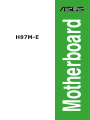 1
1
-
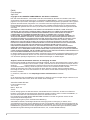 2
2
-
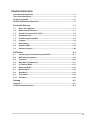 3
3
-
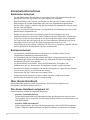 4
4
-
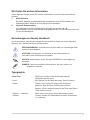 5
5
-
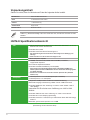 6
6
-
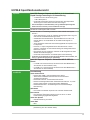 7
7
-
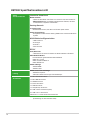 8
8
-
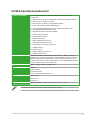 9
9
-
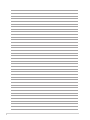 10
10
-
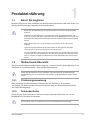 11
11
-
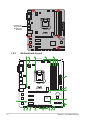 12
12
-
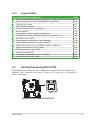 13
13
-
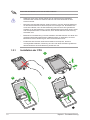 14
14
-
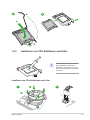 15
15
-
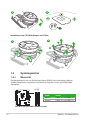 16
16
-
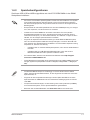 17
17
-
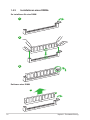 18
18
-
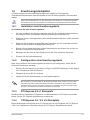 19
19
-
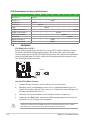 20
20
-
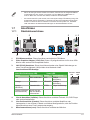 21
21
-
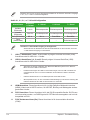 22
22
-
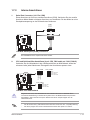 23
23
-
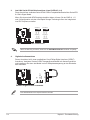 24
24
-
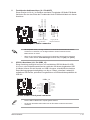 25
25
-
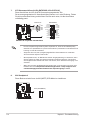 26
26
-
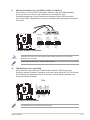 27
27
-
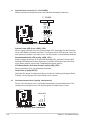 28
28
-
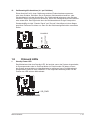 29
29
-
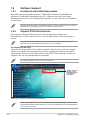 30
30
-
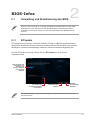 31
31
-
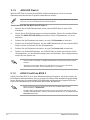 32
32
-
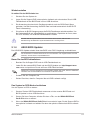 33
33
-
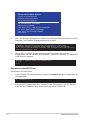 34
34
-
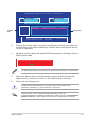 35
35
-
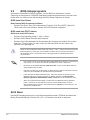 36
36
-
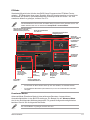 37
37
-
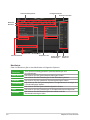 38
38
-
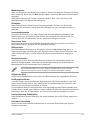 39
39
-
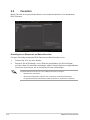 40
40
-
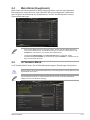 41
41
-
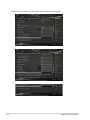 42
42
-
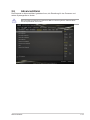 43
43
-
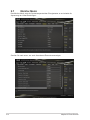 44
44
-
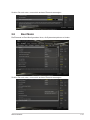 45
45
-
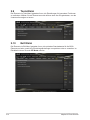 46
46
-
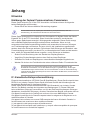 47
47
-
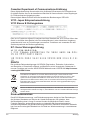 48
48
-
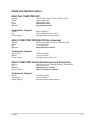 49
49
-
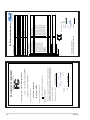 50
50
Asus H97M-E Benutzerhandbuch
- Kategorie
- Motherboards
- Typ
- Benutzerhandbuch
- Dieses Handbuch eignet sich auch für
Verwandte Artikel
-
Asus M70AD ARB8553 Benutzerhandbuch
-
Asus DUAL-RTX4060-O8G Bedienungsanleitung
-
Asus Z97-A Benutzerhandbuch
-
Asus 90PT00N1-M00660 Datenblatt
-
Asus Z87-K Benutzerhandbuch
-
Asus ROG Strix G13CH Benutzerhandbuch
-
Asus ExpertCenter D8 SFF (D800SDR) Benutzerhandbuch
-
Asus ExpertCenter D8 Mini Tower (D800MDR) Benutzerhandbuch
-
Asus P5LD2-VM DH Benutzerhandbuch
-
Asus MAXIMUS VII FORMULA Benutzerhandbuch